最近社内でgatherというアプリを使い始めました。
gather自体の説明はここでは省きますが、リモートワークでのコミュニケーションをより活発にしてくれるのでとても良いアプリです。
gatherでもカメラを使うことはできるのですが、バーチャル背景的なものは標準ではなく、多少のブラー機能が1つだけあるだけでした。
部屋を映したくないって人向けに、バーチャル背景の設定方法を紹介します。
(※macの方対象です。)
SnapCameraを使うやり方
カメラにエフェクトや背景を設定できるツールで、これを起動しながらgatherのカメラに認識させればいけるかなと思い試してみました。
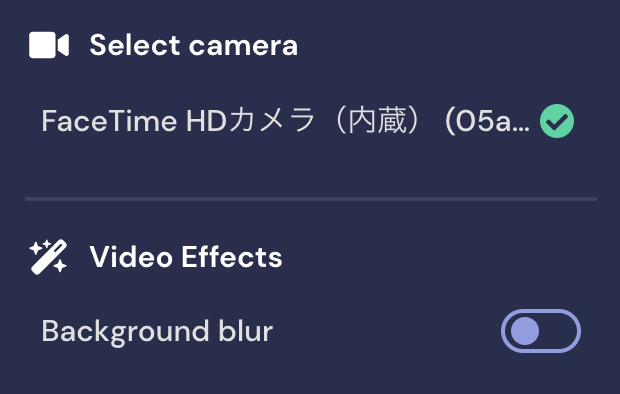
あれ?選択肢にSnap Cameraが出てこないぞ。
macの再起動を試してみましたがだめ。zoomだと
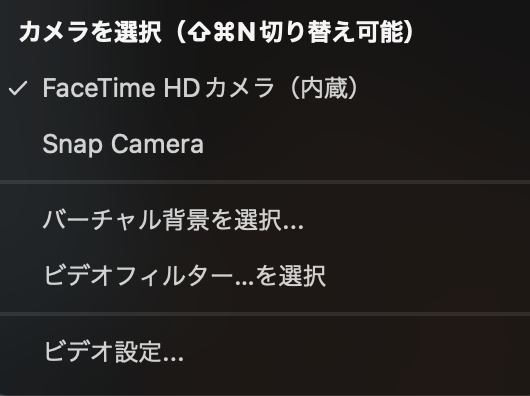
こんな感じで選択肢が出てきているため、zoomでは認識されるがgatherだと認識されていなさそう。(もちろん選択すると想定通り表示されたました。)
アプリの認識をさせやすくするため、Snap Camera -> gatherの順番で起動してみましたがだめ。
他の方の記事を見ると、web版の方でうまくいってそう?
web版で試してみると無事認識されている。
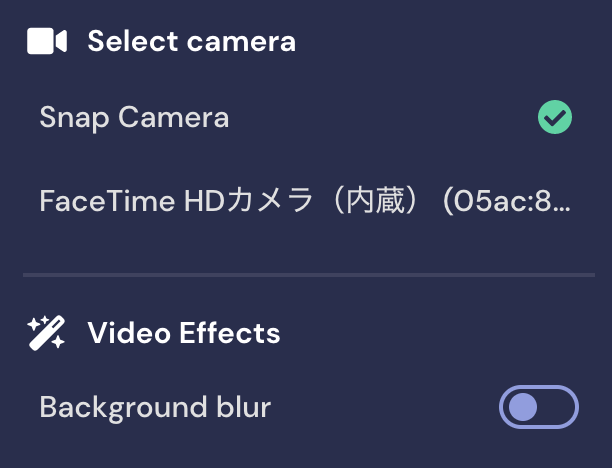
公式を調べてみると、特に明記されたのは見つけられなかったが、OBSの使用を推奨しているよう。
https://support.gather.town/help/virtual-background
OBSを使うやり方
https://obsproject.com/ja/download
公式からOBSをダウンロード
起動すると権限をいろいろ求められるので、とりあえず全部追加(仮想カメラ使うだけなら多分カメラだけで良い)
そうすると
https://obsproject.com/ja/download
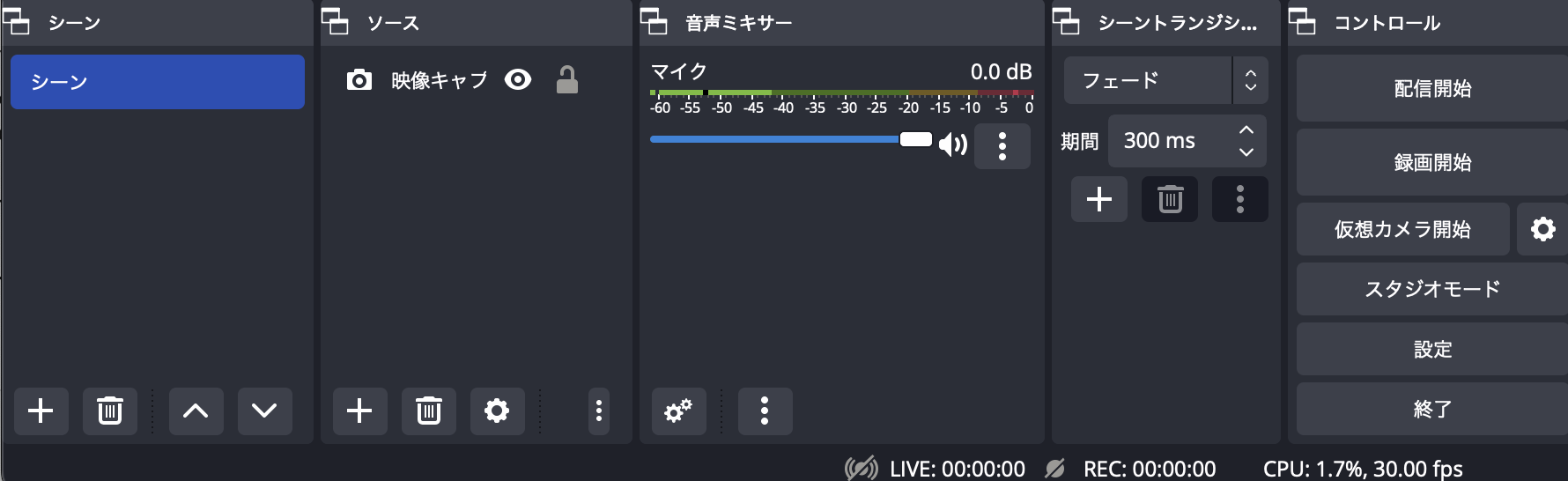
ソースのところで映像キャプチャを追加。デバイスは内蔵カメラで良い。
いざ実践!
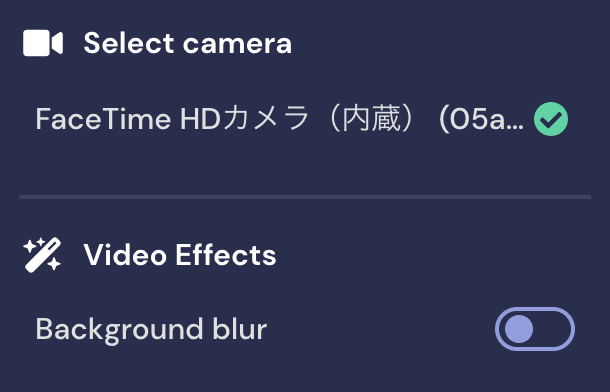
どうやらmacアプリでは他のカメラデバイスは選択できないようです!
OBSは導入コスト高い割にできることは変わらないので、素直にSnapCameraの方が良いです。
(チュートリアルの動画もグリーンバックの背景をリアルで用意してたり、外部ライブラリで切り抜いてくれるなどがあるようですが、SnapCameraでいいじゃんってなりました。)
結論
2022年9月時点ではどうしても背景見せたくない人はweb版使いましょう。
(見落としがあるかもしれないので、何かあれば追記します。)